在CAD繪圖過程中,有時會遇到CAD十字光標突然消失的情況。但是,遇到這種情況不要著急,今天小編就來給大家分享一下CAD十字光標不見了的解決辦法,快來看看吧!
1、重新設置CAD十字光標顏色
(1)啟動浩辰CAD軟件后,調用CAD命令快捷鍵OP,打開【選項】對話框。在【選項】對話框中,點擊切換至【顯示】選項卡后,點擊【窗口元素】組中的【顏色】按鈕。如下圖所示
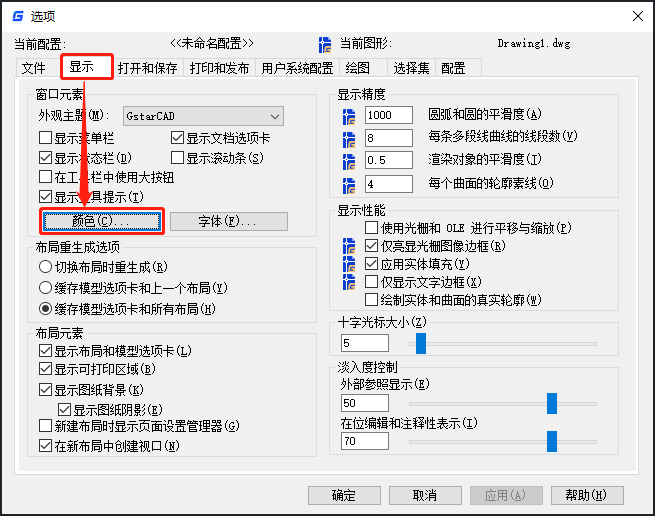
(2)在彈出的【圖形窗口顏色】對話框中,依次選擇【二維模型空間】—【十字光標】,將顏色設置為【白】,點擊【應用并關閉】按鈕即可。如下圖所示:
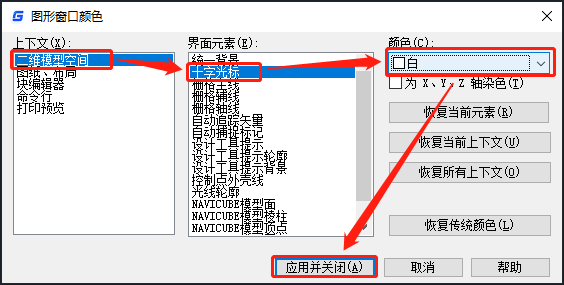
2、重置CAD
啟動浩辰CAD軟件后,調用CAD命令快捷鍵OP,打開【選項】對話框,點擊切換至【配置】選項卡后,點擊【重置】按鈕將CAD重置為系統默認設置。如下圖所示:
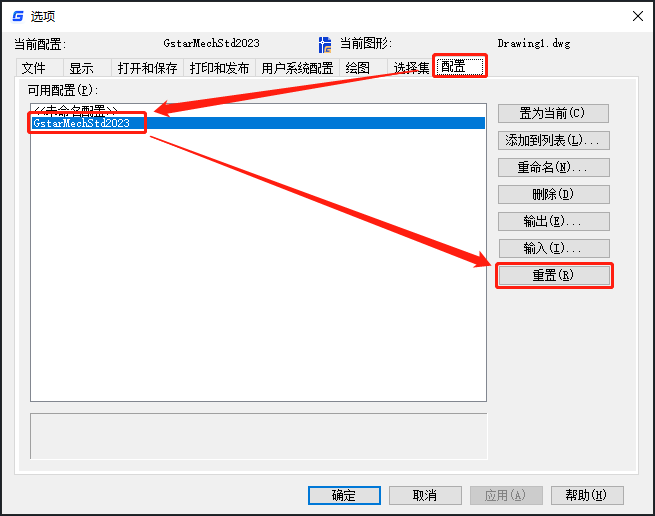
不建議使用此方法,除非在別無他法的情況下才使用。因為重置CAD后,CAD軟件中的各種設置都會回歸到系統默認的狀態。因此,在決定重置CAD之前,一定要慎重考慮,確保這是解決問題的唯一途徑。
以上是浩辰CAD軟件中CAD十字光標不見了的解決方法,希望上述兩種方法能幫助你找回消失的CAD十字光標。更多相關CAD教程,小編會在后續文章中給大家分享。對此感興趣的設計師小伙伴,一定要關注浩辰CAD官網的教程專區哦!

2023-08-30
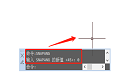
2023-03-03
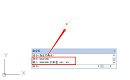
2022-11-22
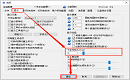
2022-06-09
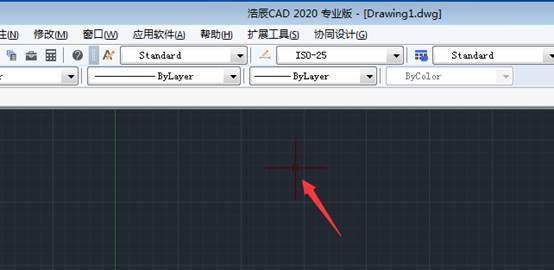
2019-12-05

2019-10-28

2019-10-28

2019-10-11

2019-10-09
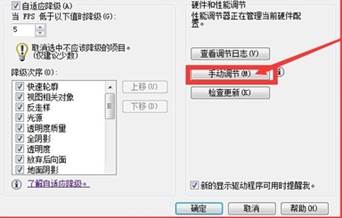
2019-09-25

2019-09-12

2019-09-03
